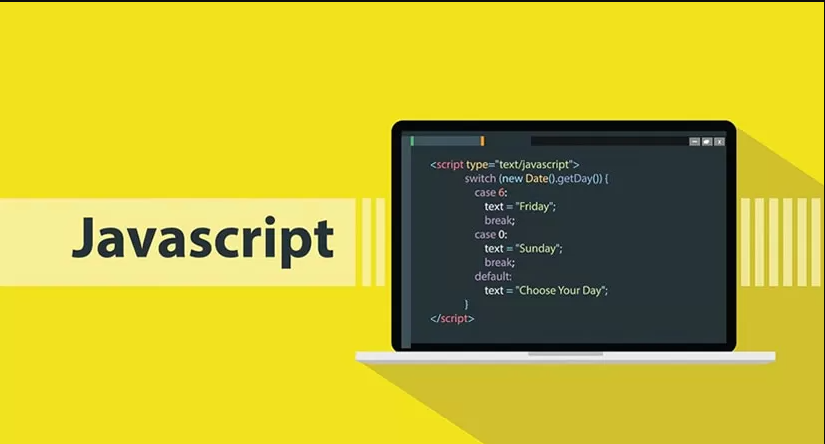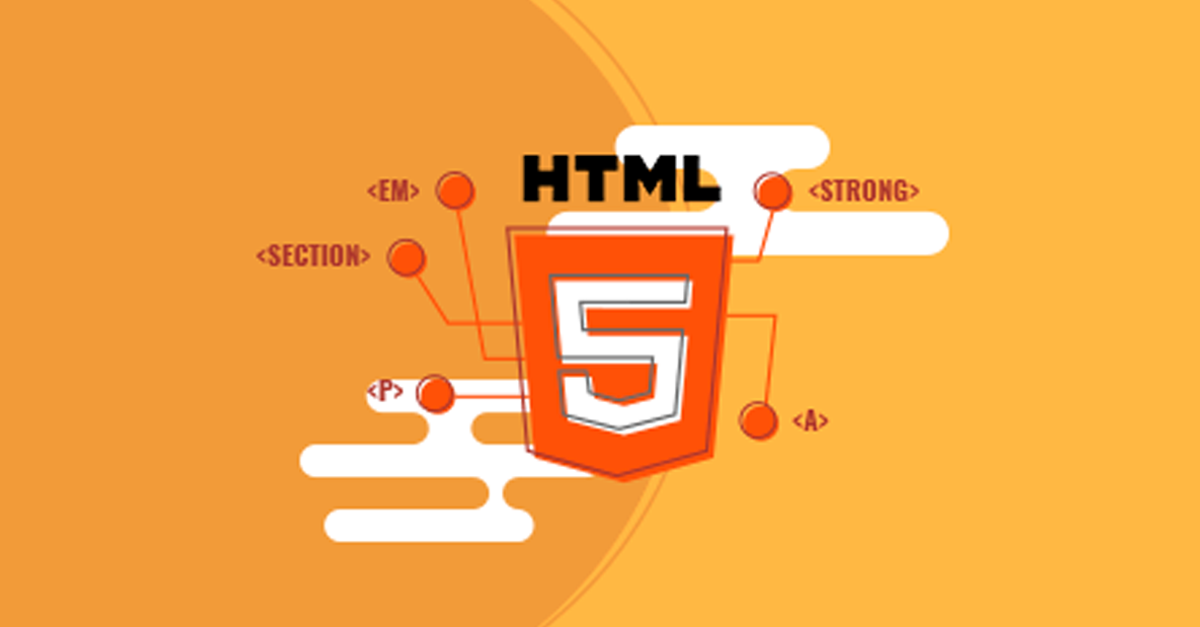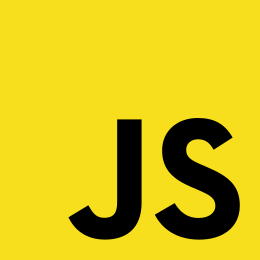Introdução ao JavaScript: O que é e por que usar?
JavaScript é uma linguagem de programação amplamente utilizada para criar conteúdo web dinâmico e interativo. Diferente de HTML e CSS, que são usados para estruturar e estilizar páginas web, respectivamente, JavaScript adiciona comportamento e funcionalidades interativas, transformando páginas estáticas em experiências dinâmicas.
O que é JavaScript?
JavaScript é uma linguagem de programação de alto nível, interpretada e orientada a objetos, desenvolvida inicialmente por Brendan Eich em 1995 enquanto trabalhava na Netscape Communications. Desde então, evoluiu e tornou-se uma das principais tecnologias da web, ao lado de HTML e CSS.
Algumas características importantes do JavaScript incluem:
- Linguagem interpretada: O código JavaScript é executado diretamente pelo navegador web, sem a necessidade de compilação prévia.
- Orientada a objetos: JavaScript utiliza objetos para representar e manipular dados, permitindo reutilização e organização do código.
- Assíncrona e baseada em eventos: JavaScript pode executar operações assíncronas, permitindo que seu código responda a eventos, como cliques de usuários ou carregamento de dados.
Por que usar JavaScript?
JavaScript é essencial para a criação de experiências web modernas e interativas. Aqui estão algumas razões para usá-lo:
- Interatividade do Usuário:
- JavaScript permite adicionar interatividade a elementos HTML, como botões, formulários e imagens. Por exemplo, você pode criar um botão que exibe uma mensagem quando clicado.
<!DOCTYPE html>
<html>
<head>
<title>Exemplo de JavaScript</title>
</head>
<body>
<button onclick="exibirMensagem()">Clique em mim</button>
<script>
function exibirMensagem() {
alert("Você clicou no botão!");
}
</script>
</body>
</html>- Validação de Formulários:
- JavaScript pode ser usado para validar entradas de usuários em formulários antes de enviá-las ao servidor, melhorando a experiência do usuário e reduzindo a carga do servidor.
<!DOCTYPE html>
<html>
<head>
<title>Validação de Formulário</title>
</head>
<body>
<form onsubmit="return validarFormulario()">
Nome: <input type="text" id="nome"><br>
Email: <input type="email" id="email"><br>
<input type="submit" value="Enviar">
</form>
<script>
function validarFormulario() {
var nome = document.getElementById("nome").value;
var email = document.getElementById("email").value;
if (nome == "" || email == "") {
alert("Por favor, preencha todos os campos.");
return false;
}
return true;
}
</script>
</body>
</html>- Manipulação do DOM:
- O Document Object Model (DOM) é uma representação em árvore da estrutura de um documento HTML. JavaScript pode acessar e modificar o DOM para alterar dinamicamente o conteúdo e o estilo das páginas web.
<!DOCTYPE html>
<html>
<head>
<title>Manipulação do DOM</title>
</head>
<body>
<p id="texto">Texto original.</p>
<button onclick="mudarTexto()">Mudar Texto</button>
<script>
function mudarTexto() {
document.getElementById("texto").innerHTML = "Texto alterado!";
}
</script>
</body>
</html>- Animações e Efeitos Visuais:
- Com JavaScript, você pode criar animações e efeitos visuais, melhorando a experiência visual do usuário. Bibliotecas como jQuery simplificam a criação de animações.
<!DOCTYPE html>
<html>
<head>
<title>Animações com JavaScript</title>
<style>
#caixa {
width: 100px;
height: 100px;
background-color: red;
position: absolute;
transition: left 0.5s;
}
</style>
</head>
<body>
<div id="caixa"></div>
<button onclick="moverCaixa()">Mover Caixa</button>
<script>
function moverCaixa() {
var caixa = document.getElementById("caixa");
caixa.style.left = "200px";
}
</script>
</body>
</html>- Carregamento Assíncrono de Dados (AJAX):
- JavaScript permite carregar dados de servidores de forma assíncrona, sem recarregar a página inteira, usando técnicas como AJAX (Asynchronous JavaScript and XML).
<!DOCTYPE html>
<html>
<head>
<title>Exemplo de AJAX</title>
</head>
<body>
<button onclick="carregarDados()">Carregar Dados</button>
<div id="conteudo"></div>
<script>
function carregarDados() {
var xhr = new XMLHttpRequest();
xhr.open("GET", "dados.txt", true);
xhr.onreadystatechange = function() {
if (xhr.readyState == 4 && xhr.status == 200) {
document.getElementById("conteudo").innerHTML = xhr.responseText;
}
};
xhr.send();
}
</script>
</body>
</html>JavaScript é uma ferramenta poderosa para tornar sites mais dinâmicos, interativos e agradáveis ao usuário. Seja você um iniciante ou um desenvolvedor experiente, aprender JavaScript é essencial para criar experiências web modernas e envolventes. Com a compreensão básica do que é JavaScript e por que utilizá-lo, você está pronto para mergulhar mais fundo e explorar suas inúmeras possibilidades.
Configurando o Ambiente de Desenvolvimento
Para começar a programar em JavaScript, é fundamental configurar um ambiente de desenvolvimento adequado. Esse ambiente inclui as ferramentas e configurações necessárias para escrever, testar e depurar seu código. Vamos explorar passo a passo como configurar esse ambiente.
1. Escolhendo um Editor de Código
O editor de código é uma ferramenta essencial para qualquer desenvolvedor. Ele facilita a escrita e a organização do código, oferecendo recursos como destaque de sintaxe, autocompletar, e muito mais. Aqui estão algumas opções populares:
- Visual Studio Code (VS Code): Gratuito, altamente personalizável e com uma vasta gama de extensões.
- Sublime Text: Leve e rápido, com suporte a diversos plugins.
- Atom: Desenvolvido pelo GitHub, é também altamente personalizável e com uma vasta comunidade de plugins.
Exemplo de instalação do VS Code:
- Acesse o site oficial do Visual Studio Code.
- Baixe a versão apropriada para o seu sistema operacional (Windows, macOS, Linux).
- Siga as instruções de instalação.
2. Instalando um Navegador Moderno
Um navegador moderno é essencial para executar e depurar seu código JavaScript. Google Chrome, Mozilla Firefox, Microsoft Edge, e Safari são excelentes opções, com ferramentas de desenvolvimento embutidas.
Ferramentas de desenvolvimento do Chrome:
- Abra o Chrome.
- Pressione
Ctrl + Shift + I(ouCmd + Option + Ino macOS) para abrir as Ferramentas de Desenvolvedor. - Vá até a aba “Console” para testar seu código JavaScript.
3. Configurando um Servidor Local
Embora não seja estritamente necessário para começar, configurar um servidor local pode ser útil, especialmente para projetos mais complexos que requerem a simulação de um ambiente de produção.
Usando o Live Server no VS Code:
- Abra o VS Code.
- Vá até a aba de extensões (
Ctrl + Shift + XouCmd + Shift + Xno macOS). - Pesquise por “Live Server” e instale a extensão desenvolvida por Ritwick Dey.
- Abra seu projeto e clique com o botão direito no arquivo
index.html, selecionando “Open with Live Server”.
4. Escrevendo e Executando Seu Primeiro Script
Agora que você tem o editor de código e o navegador configurados, é hora de escrever e executar seu primeiro script JavaScript.
Passo a passo:
- Crie uma nova pasta para o seu projeto e dentro dela, um arquivo
index.html. - Escreva a estrutura básica de um documento HTML.
<!DOCTYPE html>
<html lang="en">
<head>
<meta charset="UTF-8">
<meta name="viewport" content="width=device-width, initial-scale=1.0">
<title>Meu Primeiro Script JavaScript</title>
</head>
<body>
<h1>Olá, Mundo!</h1>
<script src="script.js"></script>
</body>
</html>- Na mesma pasta, crie um arquivo
script.jse adicione o seguinte código:
console.log("Olá, Mundo! Este é meu primeiro script JavaScript.");- Abra o arquivo
index.htmlno navegador usando o Live Server ou simplesmente clicando duas vezes no arquivo. - Abra as Ferramentas de Desenvolvedor no navegador e vá até a aba “Console”. Você verá a mensagem “Olá, Mundo! Este é meu primeiro script JavaScript.”.
5. Extensões e Ferramentas Úteis
Existem várias extensões e ferramentas que podem tornar o desenvolvimento em JavaScript mais eficiente e agradável:
- ESLint: Ajuda a manter a qualidade do código, identificando problemas e sugerindo correções.
- Prettier: Formata automaticamente seu código, mantendo um estilo consistente.
- Debugger for Chrome: Permite depurar seu código JavaScript diretamente no VS Code.
Instalando ESLint no VS Code:
- Abra o VS Code e vá até a aba de extensões (
Ctrl + Shift + XouCmd + Shift + Xno macOS). - Pesquise por “ESLint” e instale a extensão.
- Adicione um arquivo de configuração
.eslintrc.jsonna raiz do seu projeto:
{
"env": {
"browser": true,
"es2021": true
},
"extends": "eslint:recommended",
"parserOptions": {
"ecmaVersion": 12,
"sourceType": "module"
},
"rules": {
"no-console": "off"
}
}6. Utilizando Controle de Versão com Git
Usar um sistema de controle de versão como Git é uma prática essencial para gerenciar mudanças no seu código. Você pode começar instalando o Git e criando um repositório local.
Instalando Git:
- Acesse o site oficial do Git e baixe o instalador para o seu sistema operacional.
- Siga as instruções de instalação.
Iniciando um Repositório Git:
- Navegue até a pasta do seu projeto no terminal.
- Execute os seguintes comandos:
git init
git add .
git commit -m "Primeiro commit"Isso cria um repositório Git local e adiciona todos os arquivos do projeto ao repositório.
Configurar o ambiente de desenvolvimento é um passo crucial para começar a programar em JavaScript. Escolher o editor de código certo, instalar um navegador moderno, configurar um servidor local e utilizar ferramentas e extensões úteis são práticas que facilitarão seu processo de desenvolvimento. Com tudo configurado, você está pronto para mergulhar no mundo do JavaScript e criar experiências web interativas e dinâmicas.
Fundamentos do JavaScript: Sintaxe e Conceitos Básicos
JavaScript é uma linguagem de programação versátil e poderosa, usada principalmente para criar conteúdo web dinâmico. Antes de mergulhar em projetos complexos, é essencial entender os fundamentos da linguagem. Neste tópico, vamos explorar a sintaxe básica e alguns dos principais conceitos do JavaScript, incluindo variáveis, tipos de dados, operadores, estruturas de controle e funções.
1. Variáveis
Variáveis são usadas para armazenar dados que podem ser referenciados e manipulados em seu programa. Em JavaScript, você pode declarar variáveis usando var, let ou const.
Declaração de Variáveis:
var nome = "João"; // Declaração com var
let idade = 25; // Declaração com let
const pais = "Brasil"; // Declaração com const (constante)var: Tem escopo de função e permite reatribuição.let: Tem escopo de bloco e permite reatribuição.const: Tem escopo de bloco e não permite reatribuição após a inicialização.
Exemplo:
let cidade = "São Paulo";
console.log(cidade); // São Paulo
cidade = "Rio de Janeiro";
console.log(cidade); // Rio de Janeiro2. Tipos de Dados
JavaScript é uma linguagem dinamicamente tipada, o que significa que o tipo da variável é determinado automaticamente em tempo de execução. Os principais tipos de dados incluem:
- String: Sequência de caracteres, representada por aspas simples ou duplas.
- Number: Representa números, incluindo inteiros e decimais.
- Boolean: Representa valores verdadeiros (
true) ou falsos (false). - Null: Representa a ausência intencional de valor.
- Undefined: Representa uma variável que foi declarada mas não inicializada.
- Object: Coleção de pares chave-valor.
- Array: Lista ordenada de valores.
Exemplo:
let nome = "Maria"; // String
let idade = 30; // Number
let isEstudante = true; // Boolean
let salario = null; // Null
let endereco; // Undefined
let pessoa = { nome: "Carlos", idade: 40 }; // Object
let frutas = ["Maçã", "Banana", "Laranja"]; // Array3. Operadores
Operadores são usados para realizar operações em variáveis e valores. Existem vários tipos de operadores em JavaScript, incluindo operadores aritméticos, de comparação, lógicos e de atribuição.
Operadores Aritméticos:
+: Adição-: Subtração*: Multiplicação/: Divisão%: Módulo (resto da divisão)++: Incremento--: Decremento
Exemplo:
let a = 10;
let b = 5;
console.log(a + b); // 15
console.log(a - b); // 5
console.log(a * b); // 50
console.log(a / b); // 2
console.log(a % b); // 0Operadores de Comparação:
==: Igualdade!=: Desigualdade===: Igualdade estrita (compara valor e tipo)!==: Desigualdade estrita>: Maior que<: Menor que>=: Maior ou igual que<=: Menor ou igual que
Exemplo:
let x = 10;
let y = "10";
console.log(x == y); // true
console.log(x === y); // false
console.log(x != y); // false
console.log(x !== y); // trueOperadores Lógicos:
&&: E lógico (and)||: Ou lógico (or)!: Não lógico (not)
Exemplo:
let a = true;
let b = false;
console.log(a && b); // false
console.log(a || b); // true
console.log(!a); // falseOperadores de Atribuição:
=: Atribuição+=: Adição e atribuição-=: Subtração e atribuição*=: Multiplicação e atribuição/=: Divisão e atribuição%=: Módulo e atribuição
Exemplo:
let c = 10;
c += 5; // c = c + 5
console.log(c); // 154. Estruturas de Controle
Estruturas de controle são usadas para controlar o fluxo de execução do programa. As mais comuns são condicionais (if, else if, else) e loops (for, while, do...while).
Condicionais:
let idade = 18;
if (idade < 18) {
console.log("Menor de idade");
} else if (idade === 18) {
console.log("Tem 18 anos");
} else {
console.log("Maior de idade");
}Loops:
Loop for:
for (let i = 0; i < 5; i++) {
console.log(i);
}Loop while:
let i = 0;
while (i < 5) {
console.log(i);
i++;
}Loop do...while:
let j = 0;
do {
console.log(j);
j++;
} while (j < 5);5. Funções
Funções são blocos de código reutilizáveis que podem ser chamados em diferentes partes do programa. Elas podem receber argumentos e retornar valores.
Declaração de Função:
function saudacao(nome) {
return "Olá, " + nome + "!";
}
console.log(saudacao("Carlos")); // Olá, Carlos!Funções Anônimas e Arrow Functions:
Função Anônima:
let soma = function(a, b) {
return a + b;
};
console.log(soma(5, 3)); // 8Arrow Function:
let multiplicacao = (a, b) => a * b;
console.log(multiplicacao(4, 3)); // 12Compreender os fundamentos do JavaScript, como variáveis, tipos de dados, operadores, estruturas de controle e funções, é crucial para o desenvolvimento de aplicações web dinâmicas e interativas. Esses conceitos básicos são os blocos de construção sobre os quais você pode desenvolver habilidades mais avançadas e criar projetos mais complexos. Pratique esses fundamentos e você estará bem preparado para explorar mais sobre o poderoso mundo do JavaScript.
Manipulação do DOM (Document Object Model)
O Document Object Model (DOM) é uma interface de programação que permite aos desenvolvedores web acessar e manipular a estrutura, estilo e conteúdo de documentos HTML e XML. Com JavaScript, você pode interagir com o DOM para criar páginas web dinâmicas e interativas. Neste tópico, vamos explorar os conceitos básicos da manipulação do DOM, incluindo como selecionar elementos, alterar seu conteúdo e estilo, e responder a eventos.
1. O que é o DOM?
O DOM representa a estrutura de um documento HTML ou XML como uma árvore de nós. Cada elemento HTML, atributo e texto é representado como um nó no DOM, permitindo que os scripts acessem e modifiquem o conteúdo e a estrutura do documento.
2. Seleção de Elementos
Para manipular elementos do DOM, você primeiro precisa selecioná-los. Existem várias maneiras de selecionar elementos usando JavaScript:
getElementById: Seleciona um elemento pelo seu ID.getElementsByClassName: Seleciona todos os elementos com uma determinada classe.getElementsByTagName: Seleciona todos os elementos com uma determinada tag.querySelector: Seleciona o primeiro elemento que corresponde a um seletor CSS.querySelectorAll: Seleciona todos os elementos que correspondem a um seletor CSS.
Exemplo:
<!DOCTYPE html>
<html>
<head>
<title>Seleção de Elementos</title>
</head>
<body>
<h1 id="titulo">Título</h1>
<p class="paragrafo">Primeiro parágrafo.</p>
<p class="paragrafo">Segundo parágrafo.</p>
<div class="conteudo">
<p>Parágrafo dentro de div.</p>
</div>
<script>
// Seleção por ID
let titulo = document.getElementById("titulo");
console.log(titulo);
// Seleção por classe
let paragrafos = document.getElementsByClassName("paragrafo");
console.log(paragrafos);
// Seleção por tag
let divs = document.getElementsByTagName("div");
console.log(divs);
// Seleção com querySelector
let primeiroParagrafo = document.querySelector(".paragrafo");
console.log(primeiroParagrafo);
// Seleção com querySelectorAll
let todosParagrafos = document.querySelectorAll(".paragrafo");
console.log(todosParagrafos);
</script>
</body>
</html>3. Alterando Conteúdo e Atributos
Depois de selecionar um elemento, você pode alterar seu conteúdo e atributos usando JavaScript.
Alterando o Conteúdo:
innerHTML: Define ou obtém o HTML interno de um elemento.textContent: Define ou obtém o texto de um elemento.
Exemplo:
<!DOCTYPE html>
<html>
<head>
<title>Alterando Conteúdo</title>
</head>
<body>
<h1 id="titulo">Título Original</h1>
<script>
let titulo = document.getElementById("titulo");
// Alterando o HTML interno
titulo.innerHTML = "Novo Título <em>com ênfase</em>";
// Alterando o texto
titulo.textContent = "Novo Título Sem HTML";
</script>
</body>
</html>Alterando Atributos:
setAttribute: Define um atributo de um elemento.getAttribute: Obtém o valor de um atributo de um elemento.removeAttribute: Remove um atributo de um elemento.
Exemplo:
<!DOCTYPE html>
<html>
<head>
<title>Alterando Atributos</title>
</head>
<body>
<img id="imagem" src="imagem1.jpg" alt="Imagem">
<script>
let imagem = document.getElementById("imagem");
// Alterando o atributo src
imagem.setAttribute("src", "imagem2.jpg");
// Obtendo o valor do atributo alt
let altText = imagem.getAttribute("alt");
console.log(altText);
// Removendo o atributo alt
imagem.removeAttribute("alt");
</script>
</body>
</html>4. Alterando Estilos
Você pode alterar os estilos CSS de um elemento usando a propriedade style.
Exemplo:
<!DOCTYPE html>
<html>
<head>
<title>Alterando Estilos</title>
</head>
<body>
<p id="paragrafo">Este é um parágrafo.</p>
<script>
let paragrafo = document.getElementById("paragrafo");
// Alterando o estilo do parágrafo
paragrafo.style.color = "blue";
paragrafo.style.fontSize = "20px";
paragrafo.style.backgroundColor = "lightgray";
</script>
</body>
</html>5. Manipulando Classes
Para manipular as classes CSS de um elemento, você pode usar os métodos classList.
add: Adiciona uma ou mais classes.remove: Remove uma ou mais classes.toggle: Alterna a presença de uma classe.contains: Verifica se um elemento possui uma classe específica.
Exemplo:
<!DOCTYPE html>
<html>
<head>
<title>Manipulando Classes</title>
<style>
.destaque {
background-color: yellow;
}
</style>
</head>
<body>
<p id="paragrafo">Este é um parágrafo.</p>
<button onclick="toggleDestaque()">Alternar Destaque</button>
<script>
let paragrafo = document.getElementById("paragrafo");
function toggleDestaque() {
paragrafo.classList.toggle("destaque");
}
</script>
</body>
</html>6. Respondendo a Eventos
Eventos são ações que ocorrem no navegador, como cliques de mouse, pressionamento de teclas, ou carregamento de páginas. Você pode usar JavaScript para responder a esses eventos.
Eventos Comuns:
onclick: Quando um elemento é clicado.onmouseover: Quando o cursor do mouse passa sobre um elemento.onmouseout: Quando o cursor do mouse sai de um elemento.onkeydown: Quando uma tecla é pressionada.onload: Quando uma página ou imagem é carregada.
Exemplo:
<!DOCTYPE html>
<html>
<head>
<title>Respondendo a Eventos</title>
</head>
<body>
<button id="botao">Clique em mim</button>
<p id="mensagem"></p>
<script>
let botao = document.getElementById("botao");
let mensagem = document.getElementById("mensagem");
botao.onclick = function() {
mensagem.textContent = "O botão foi clicado!";
};
</script>
</body>
</html>7. Criando e Removendo Elementos
Você pode criar novos elementos e adicioná-los ao DOM, assim como remover elementos existentes.
Criando Elementos:
createElement: Cria um novo elemento.appendChild: Adiciona um elemento como filho de outro elemento.insertBefore: Insere um elemento antes de outro elemento.
Exemplo:
<!DOCTYPE html>
<html>
<head>
<title>Criando Elementos</title>
</head>
<body>
<div id="container"></div>
<button onclick="adicionarParagrafo()">Adicionar Parágrafo</button>
<script>
function adicionarParagrafo() {
let container = document.getElementById("container");
let novoParagrafo = document.createElement("p");
novoParagrafo.textContent = "Este é um novo parágrafo.";
container.appendChild(novoParagrafo);
}
</script>
</body>
</html>Removendo Elementos:
removeChild: Remove um elemento filho.
Exemplo:
<!DOCTYPE html>
<html>
<head>
<title>Removendo Elementos</title>
</head>
<body>
<div id="container">
<p id="paragrafo">Parágrafo a ser removido.</p>
</div>
<button onclick="removerParagrafo()">Remover Parágrafo</button>
<script>
function removerParagrafo() {
let container = document.getElementById("container");
let paragrafo = document.getElementById("paragrafo");
container.removeChild(paragrafo);
}
</script>
</body>
</html>A manipulação do DOM é uma parte fundamental do desenvolvimento web, permitindo que você crie experiências interativas e dinâmicas para os usuários. Com a capacidade de selecionar elementos, alterar seu conteúdo e estilo, responder a eventos e criar e remover elementos, você tem todas as ferramentas necessárias para criar aplicações web poderosas e responsivas. Pratique esses conceitos para dominar
Eventos e Interatividade
Eventos são ações ou ocorrências que acontecem na página da web e que podem ser detectadas por JavaScript. A interatividade em uma página web é essencial para criar uma experiência de usuário dinâmica e envolvente. Neste tópico, vamos explorar como trabalhar com eventos em JavaScript para adicionar interatividade aos seus projetos web.
1. O que são Eventos?
Eventos são ações que acontecem em uma página web, como cliques de mouse, pressionamento de teclas, carregamento de páginas, entre outros. JavaScript permite que você escute esses eventos e responda a eles, adicionando interatividade ao seu site.
2. Manipuladores de Eventos
Um manipulador de eventos é uma função que é executada quando um evento específico ocorre. Existem várias maneiras de adicionar manipuladores de eventos em JavaScript:
- Atributos de eventos HTML
- Propriedades de eventos do DOM
- Métodos
addEventListener
Atributos de Eventos HTML:
Você pode adicionar manipuladores de eventos diretamente nos elementos HTML usando atributos de eventos.
<!DOCTYPE html>
<html>
<head>
<title>Atributos de Eventos HTML</title>
</head>
<body>
<button onclick="mostrarMensagem()">Clique em mim</button>
<p id="mensagem"></p>
<script>
function mostrarMensagem() {
document.getElementById("mensagem").textContent = "Você clicou no botão!";
}
</script>
</body>
</html>Propriedades de Eventos do DOM:
Você pode definir manipuladores de eventos diretamente nas propriedades dos elementos DOM.
<!DOCTYPE html>
<html>
<head>
<title>Propriedades de Eventos do DOM</title>
</head>
<body>
<button id="botao">Clique em mim</button>
<p id="mensagem"></p>
<script>
let botao = document.getElementById("botao");
botao.onclick = function() {
document.getElementById("mensagem").textContent = "Você clicou no botão!";
};
</script>
</body>
</html>Método addEventListener:
O método addEventListener permite adicionar vários manipuladores de eventos ao mesmo elemento.
<!DOCTYPE html>
<html>
<head>
<title>addEventListener</title>
</head>
<body>
<button id="botao">Clique em mim</button>
<p id="mensagem"></p>
<script>
let botao = document.getElementById("botao");
botao.addEventListener("click", function() {
document.getElementById("mensagem").textContent = "Você clicou no botão!";
});
</script>
</body>
</html>3. Tipos Comuns de Eventos
Existem muitos tipos de eventos que você pode escutar em JavaScript. Alguns dos mais comuns incluem:
- Eventos de mouse:
click,dblclick,mouseover,mouseout,mousemove - Eventos de teclado:
keydown,keyup,keypress - Eventos de formulário:
submit,change,focus,blur - Eventos de janela:
load,resize,scroll
Exemplos de Eventos de Mouse:
<!DOCTYPE html>
<html>
<head>
<title>Eventos de Mouse</title>
<style>
.hover {
background-color: yellow;
}
</style>
</head>
<body>
<button id="botao">Clique em mim</button>
<p id="mensagem"></p>
<script>
let botao = document.getElementById("botao");
botao.addEventListener("click", function() {
document.getElementById("mensagem").textContent = "Você clicou no botão!";
});
botao.addEventListener("mouseover", function() {
botao.classList.add("hover");
});
botao.addEventListener("mouseout", function() {
botao.classList.remove("hover");
});
</script>
</body>
</html>Exemplos de Eventos de Teclado:
<!DOCTYPE html>
<html>
<head>
<title>Eventos de Teclado</title>
</head>
<body>
<input type="text" id="campoTexto" placeholder="Digite algo">
<p id="mensagem"></p>
<script>
let campoTexto = document.getElementById("campoTexto");
campoTexto.addEventListener("keydown", function(event) {
document.getElementById("mensagem").textContent = "Você pressionou a tecla: " + event.key;
});
</script>
</body>
</html>Exemplos de Eventos de Formulário:
<!DOCTYPE html>
<html>
<head>
<title>Eventos de Formulário</title>
</head>
<body>
<form id="formulario">
<input type="text" name="nome" placeholder="Nome">
<input type="submit" value="Enviar">
</form>
<p id="mensagem"></p>
<script>
let formulario = document.getElementById("formulario");
formulario.addEventListener("submit", function(event) {
event.preventDefault(); // Impede o envio do formulário
document.getElementById("mensagem").textContent = "Formulário enviado!";
});
</script>
</body>
</html>4. Propagação de Eventos
A propagação de eventos é o processo pelo qual um evento se move através do DOM. Existem três fases principais na propagação de eventos:
- Captura: O evento começa no elemento raiz e se propaga para baixo até o elemento alvo.
- Alvo: O evento atinge o elemento alvo.
- Propagação: O evento se propaga de volta para cima, passando pelos elementos ancestrais.
Você pode controlar a propagação de eventos usando os métodos stopPropagation e stopImmediatePropagation.
Exemplo de Propagação de Eventos:
<!DOCTYPE html>
<html>
<head>
<title>Propagação de Eventos</title>
</head>
<body>
<div id="divPai" style="padding: 20px; background-color: lightblue;">
Div Pai
<button id="botaoFilho">Botão Filho</button>
</div>
<script>
let divPai = document.getElementById("divPai");
let botaoFilho = document.getElementById("botaoFilho");
divPai.addEventListener("click", function() {
alert("Div Pai clicada!");
});
botaoFilho.addEventListener("click", function(event) {
alert("Botão Filho clicado!");
event.stopPropagation(); // Impede a propagação para o elemento pai
});
</script>
</body>
</html>5. Delegação de Eventos
A delegação de eventos é uma técnica onde você usa um único manipulador de eventos para gerenciar eventos de vários elementos filhos. Isso é útil para melhorar a performance e a eficiência do código.
Exemplo de Delegação de Eventos:
<!DOCTYPE html>
<html>
<head>
<title>Delegação de Eventos</title>
</head>
<body>
<ul id="lista">
<li>Item 1</li>
<li>Item 2</li>
<li>Item 3</li>
</ul>
<p id="mensagem"></p>
<script>
let lista = document.getElementById("lista");
lista.addEventListener("click", function(event) {
if (event.target.tagName === "LI") {
document.getElementById("mensagem").textContent = "Você clicou em: " + event.target.textContent;
}
});
</script>
</body>
</html>6. Eventos Personalizados
Você pode criar e disparar eventos personalizados usando a interface CustomEvent.
Exemplo de Eventos Personalizados:
<!DOCTYPE html>
<html>
<head>
<title>Eventos Personalizados</title>
</head>
<body>
<button id="botao">Disparar Evento Personalizado</button>
<p id="mensagem"></p>
<script>
let botao = document.getElementById("botao");
let mensagem = document.getElementById("mensagem");
// Criando um evento personalizado
let eventoPersonalizado = new CustomEvent("meuEvento", {
detail: { texto: "Evento personalizado disparado!" }
});
// Adicionando um ouvinte para o evento personalizado
mensagem.addEventListener("meuEvento", function(event) {
mensagem.textContent = event.detail.texto;
});
// Disparando o evento personalizado
botao.addEventListener("click", function() {
mensagem.dispatchEvent(eventoPersonalizado);
});
</script>
</body>
</html>Entender e manipular eventos em JavaScript é essencial para criar páginas web interativas e dinâmicas. Com o conhecimento de manipuladores de eventos, tipos comuns de eventos, propagação de eventos, delegação de eventos e eventos personalizados, você pode criar experiências de usuário mais ricas e responsivas. Pratique esses conceitos para dominar a interatividade em JavaScript e elevar suas habilidades de
Melhores Práticas e Próximos Passos
Após aprender os conceitos fundamentais de JavaScript, incluindo manipulação do DOM e eventos, é essencial conhecer as melhores práticas para escrever código limpo, eficiente e escalável. Além disso, entender os próximos passos ajudará a continuar evoluindo suas habilidades em JavaScript. Neste tópico, vamos explorar as melhores práticas para desenvolvimento em JavaScript e sugerir caminhos para aprimorar ainda mais seus conhecimentos.
1. Melhores Práticas em JavaScript
Seguir as melhores práticas ajuda a garantir que seu código seja fácil de entender, manter e expandir. Aqui estão algumas dicas importantes:
1.1. Escrita de Código Limpo
- Nomes Descritivos: Use nomes de variáveis, funções e classes que descrevam claramente seu propósito.
// Ruim let a = 10; let b = 20; // Bom let largura = 10; let altura = 20; - Funções Simples e Pequenas: Escreva funções que realizem uma única tarefa.
// Ruim function calcularAreaEPerimetro(largura, altura) { let area = largura * altura; let perimetro = 2 * (largura + altura); return { area, perimetro }; } // Bom function calcularArea(largura, altura) { return largura * altura; } function calcularPerimetro(largura, altura) { return 2 * (largura + altura); } - Comentários e Documentação: Adicione comentários e documentação onde necessário para explicar partes complexas do código.
/** * Calcula a área de um retângulo. * * @param {number} largura - A largura do retângulo. * @param {number} altura - A altura do retângulo. * @returns {number} A área do retângulo. */ function calcularArea(largura, altura) { return largura * altura; }
1.2. Evitar Código Duplicado
Reutilize código sempre que possível para evitar duplicação, que pode levar a erros e dificuldades na manutenção.
// Ruim
function calcularAreaRetangulo(largura, altura) {
return largura * altura;
}
function calcularAreaQuadrado(lado) {
return lado * lado;
}
// Bom
function calcularAreaRetangulo(largura, altura = largura) {
return largura * altura;
}1.3. Usar Constantes e Variáveis Apropriadamente
constpara Constantes: Useconstpara valores que não mudarão.const PI = 3.14;letpara Variáveis: Useletpara variáveis cujo valor pode mudar.let contador = 0;- Evite
var: Prefiraleteconstem vez devarpara evitar escopo variável não intencional.
1.4. Manter a Simplicidade
Evite complexidade desnecessária no seu código. Prefira soluções simples e diretas.
// Ruim
function isEven(numero) {
if (numero % 2 === 0) {
return true;
} else {
return false;
}
}
// Bom
function isEven(numero) {
return numero % 2 === 0;
}1.5. Lidar com Erros e Exceções
Trate erros e exceções adequadamente para evitar que seu programa quebre.
try {
let resultado = operacaoQuePodeFalhar();
} catch (erro) {
console.error("Ocorreu um erro: ", erro);
}2. Próximos Passos
Depois de dominar os fundamentos de JavaScript e seguir as melhores práticas, aqui estão alguns próximos passos para continuar seu aprendizado e desenvolvimento:
2.1. JavaScript Avançado
- Programação Assíncrona: Aprenda sobre
Promises,async/awaite callbacks para lidar com operações assíncronas.// Exemplo de Promise function obterDados() { return new Promise((resolve, reject) => { setTimeout(() => { resolve("Dados obtidos com sucesso!"); }, 2000); }); } // Usando async/await async function exibirDados() { try { let dados = await obterDados(); console.log(dados); } catch (erro) { console.error("Erro ao obter dados: ", erro); } } exibirDados(); - Manipulação de Arrays e Objetos: Explore métodos avançados de manipulação de arrays (
map,filter,reduce) e objetos.let numeros = [1, 2, 3, 4, 5]; // Exemplo de map let dobrados = numeros.map(num => num * 2); console.log(dobrados); // [2, 4, 6, 8, 10] // Exemplo de filter let pares = numeros.filter(num => num % 2 === 0); console.log(pares); // [2, 4] // Exemplo de reduce let soma = numeros.reduce((total, num) => total + num, 0); console.log(soma); // 15 - Closures e Funções de Alta Ordem: Entenda conceitos avançados como closures e funções de alta ordem.
// Exemplo de closure function criarContador() { let contador = 0; return function() { contador++; return contador; }; } let contador1 = criarContador(); console.log(contador1()); // 1 console.log(contador1()); // 2 let contador2 = criarContador(); console.log(contador2()); // 1
2.2. Ferramentas e Frameworks
- Node.js: Aprenda Node.js para executar JavaScript no servidor e construir aplicações de back-end.
const http = require('http'); const server = http.createServer((req, res) => { res.statusCode = 200; res.setHeader('Content-Type', 'text/plain'); res.end('Hello, World!\n'); }); server.listen(3000, '127.0.0.1', () => { console.log('Servidor rodando em http://127.0.0.1:3000/'); }); - React, Angular, Vue: Explore frameworks de front-end como React, Angular e Vue para construir interfaces de usuário modernas e reativas.
- React:
// Exemplo de componente React import React from 'react'; class Saudacao extends React.Component { render() { return <h1>Olá, {this.props.nome}</h1>; } } export default Saudacao;- Vue:
// Exemplo de componente Vue <template> <div> <h1>Olá, {{ nome }}</h1> </div> </template> <script> export default { data() { return { nome: 'Mundo' }; } }; </script> - Ferramentas de Build e Automação: Aprenda a usar ferramentas como Webpack, Babel, e npm scripts para automatizar tarefas e otimizar o fluxo de trabalho de desenvolvimento.
// Exemplo de configuração de npm script { "scripts": { "build": "webpack --mode production", "start": "webpack serve --mode development" } }
2.3. Testes e Qualidade de Código
- Testes Unitários: Escreva testes unitários para garantir que seu código funcione conforme o esperado. Frameworks como Jest e Mocha são populares para testes em JavaScript.
// Exemplo de teste com Jest const calcularArea = require('./calcularArea'); test('calcula a área corretamente', () => { expect(calcularArea(10, 20)).toBe(200); }); - Linters e Formatadores: Use ferramentas como ESLint e Prettier para manter a consistência e a qualidade do código.
// Exemplo de configuração ESLint { "extends": "eslint:recommended", "env": { "browser": true, "node": true, "es6": true }, "rules": { "no-unused-vars": "warn", "no-console": "off" } }
2.4. Aprenda Novas Tecnologias e Padrões
- TypeScript: Aprenda TypeScript para adicionar tipagem estática ao seu código JavaScript, o que ajuda a evitar muitos tipos de erros e melhora a experiência de desenvolvimento. “`typescript
// Exemplo de código TypeScript
function somar(a: number, b: number
): number {
return a + b;
}
let resultado = somar(10, 20);
console.log(resultado); // 30
```- Padrões de Design: Estude padrões de design como Singleton, Factory, e Observer para escrever código mais robusto e escalável.
// Exemplo de padrão Singleton class Singleton { constructor() { if (!Singleton.instance) { Singleton.instance = this; } return Singleton.instance; }log() { console.log('Instância única'); }} const instancia1 = new Singleton(); const instancia2 = new Singleton(); instancia1.log(); // Instância única instancia2.log(); // Instância única console.log(instancia1 === instancia2); // true
Seguir as melhores práticas em JavaScript e continuar aprendendo novas tecnologias e padrões é essencial para se tornar um desenvolvedor mais eficiente e eficaz. Ao escrever código limpo, evitar duplicação, e adotar ferramentas e frameworks modernos, você pode criar aplicações robustas e escaláveis. Além disso, explorando JavaScript avançado, testando seu código, e aprendendo novas linguagens e padrões, você estará bem posicionado para enfrentar qualquer desafio de desenvolvimento que encontrar pela frente. Continue praticando e explorando para aprimorar suas habilidades e avançar na sua carreira como desenvolvedor.